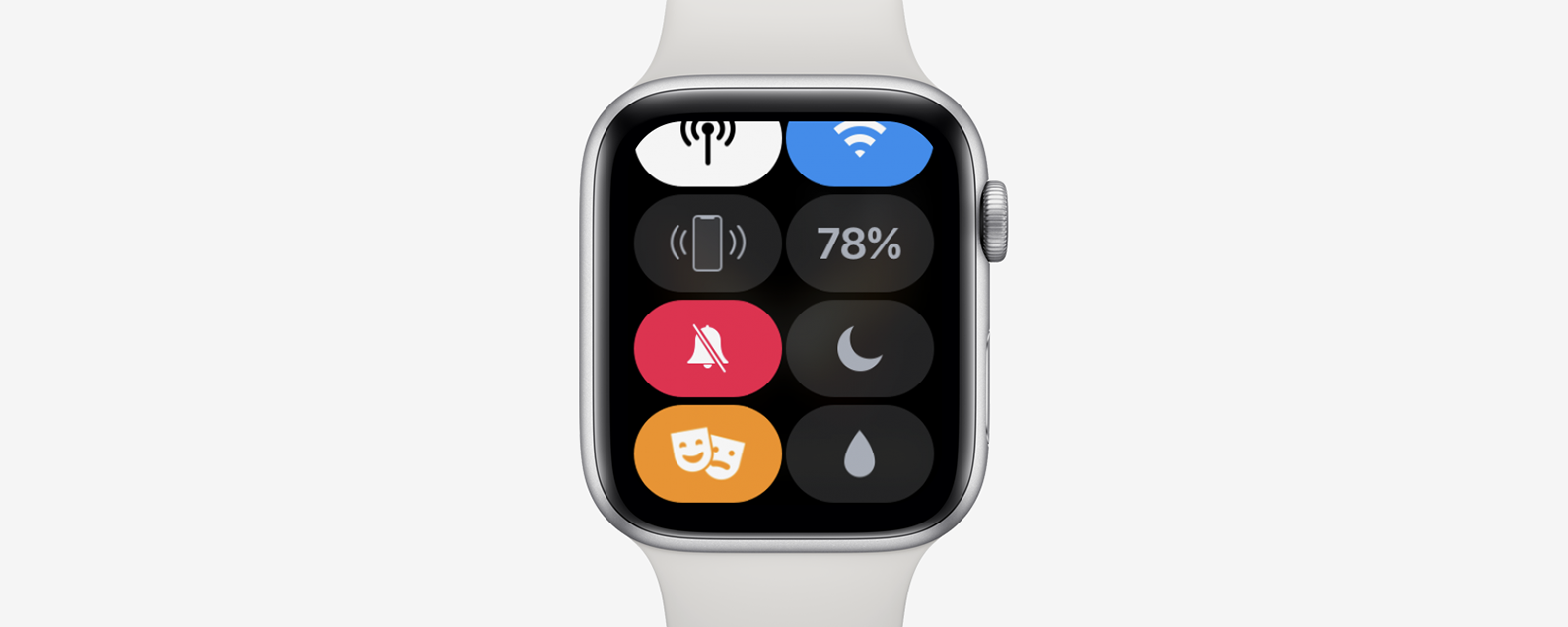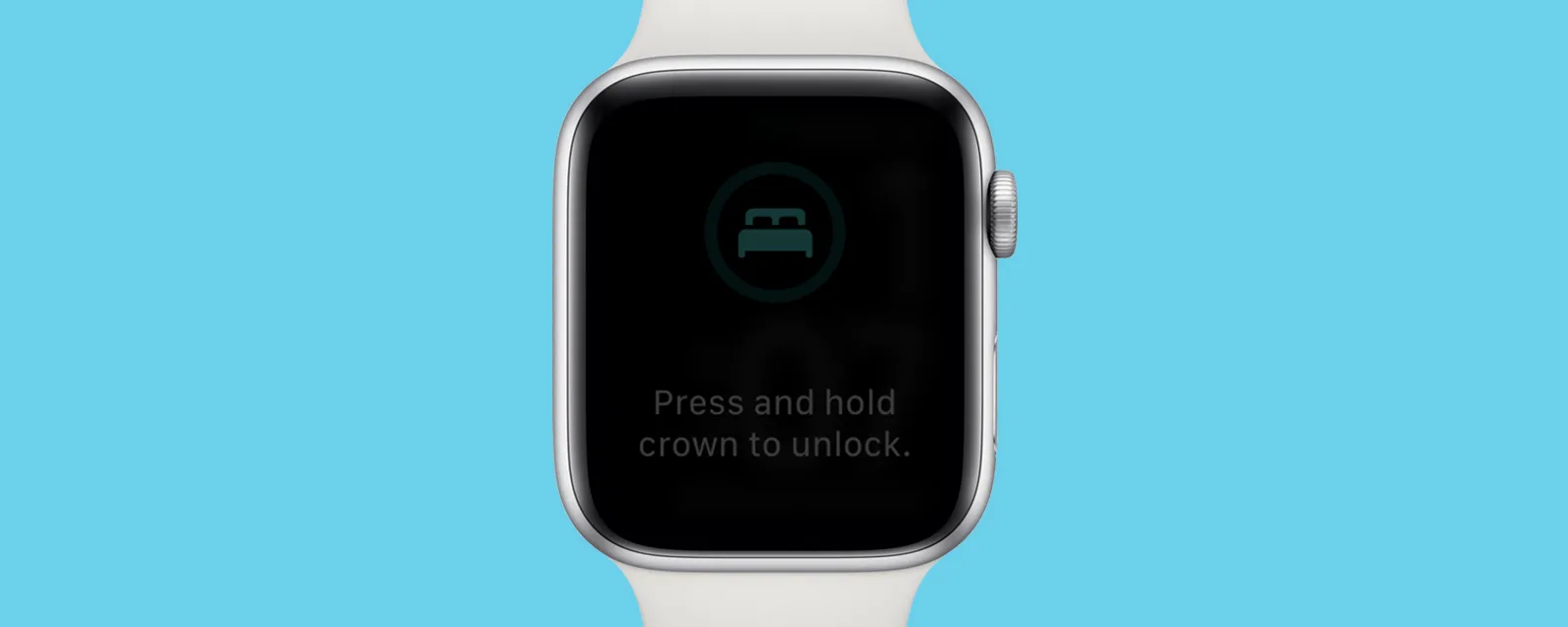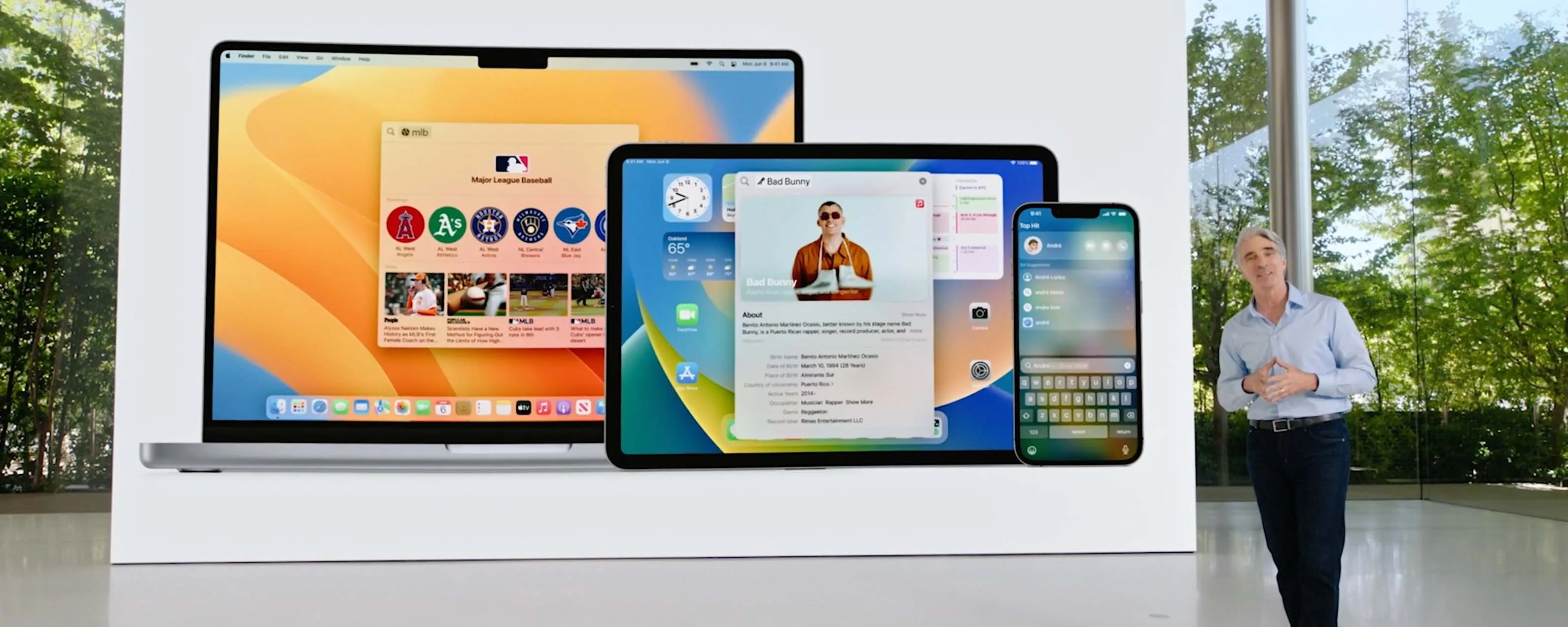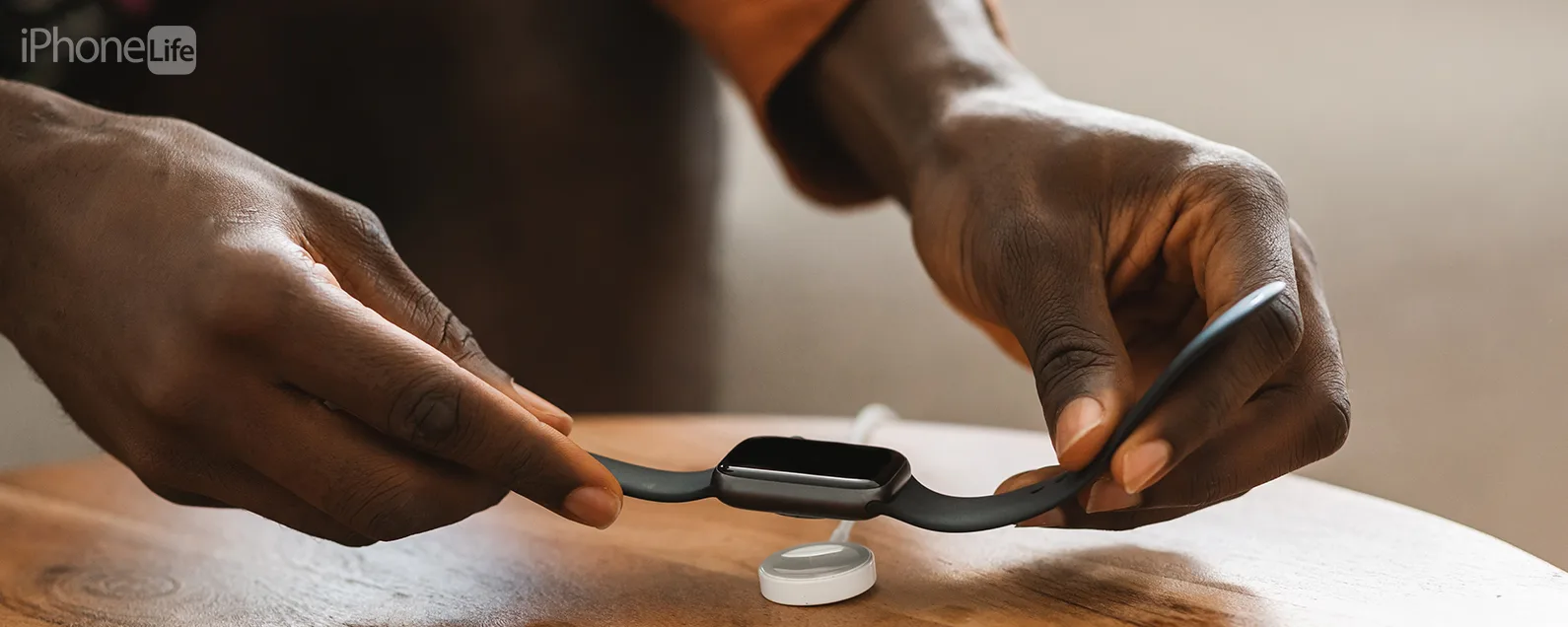這組提示涵蓋了使用 iPhone 相機和照片應用程式的基礎知識。在這裡,您將學習如何使用 AirPrint 從 iPhone 列印影像,直接在 Apple TV 上查看您喜愛的照片的幻燈片,以及如何利用手動曝光和自動對焦鎖定等主要相機功能來提高您的攝影水平。
幫助您掌握 iPhone 相機的 15 個攝影技巧
我們已經過去了如何使用燈光來改善 iPhone 攝影效果, 也如何開啟 ProRaw 功能在 iPhone 12 Pro 和 iPhone 12 Pro Max 上。如需更多精彩的 iPhone 攝影教程,請查看我們的免費每日提示!請記住,如果您服用太多,您仍然可以學習如何刪除 iPhone 中的所有照片。

發現 iPhone 的隱藏功能
獲取每日提示(帶有螢幕截圖和清晰的說明),以便您每天只需一分鐘即可掌握您的 iPhone。
手動控制影像的曝光非常簡單。只需點擊您想要的焦點,您的焦點框旁邊就會出現一條帶有太陽的垂直線。向上滑動太陽可以使影像變亮,向下滑動則可以使影像變暗。如果您想快速恢復到自動設置,只需點擊螢幕,它就會重新對焦並自動再次曝光影像。
由於自拍圖示位於相機應用程式螢幕頂部的顯著位置,因此可以輕鬆拍攝自拍照或加入集體照。只需點擊相機應用程式中的自拍圖標,然後選擇 3 秒定時器或 10 秒定時器。點擊快門按鈕並等待倒數計時完成(當計時器倒數時,iPhone 相機的閃光燈將閃爍)。
AE/AF 鎖定可讓您鎖定自訂相機的設置,以保持您選擇的曝光和清晰度。若要設定自動曝光/自動對焦鎖定,您只需觸碰並按住您喜歡的對焦區域,直到對焦方塊閃爍。 AE/AF 鎖定圖示將出現在螢幕頂部。透過點擊螢幕上的其他位置來關閉 AE/AF 鎖定。
若要裁剪影像,請點選您在「照片」應用程式中查看的影像右上角的「編輯」。選擇底部的裁剪/旋轉圖標,然後拖曳照片角落的裁剪手柄。根據需要調整圖像後,只需點擊並按住圖片並四處移動,直到決定要在裁剪區域中包含哪些部分。如果您想要遵守特定的比例,右下角還有一個寬高比工具,可以為您提供多種選項。若要撤銷更改,請點選重設。
將圖像標記為收藏夾是一種自動將圖像保存在方便的相簿中的簡單方法。若要將圖像新增至收藏夾,請將其向上拉並點擊位於照片底部的心形符號。現在,當您轉到“相簿”時,您會注意到一個標題為“收藏夾”的列表,其中包含您選擇的所有照片。您可以透過開啟圖像並再次點擊心形來從收藏相簿中刪除圖像。
當您刪除照片時,它們會進入「最近刪除」資料夾,該資料夾會在您刪除它們後在您的裝置上儲存被拒絕的照片和影片 30 天。為了真正釋放裝置上的空間,請前往「最近刪除」資料夾,然後點擊右上角的「選擇」。點選全部刪除。
您是否希望能夠將正在編輯的照片與原始影像進行比較?當您仍在編輯照片時,只需將手指按住已編輯的影像即可。這應該將圖像(暫時)恢復為未經編輯的照片,該照片將在頂部標記為“原始”以區分兩者。
您不僅可以選擇多張照片,還可以將手指拖曳到多張照片上以突出顯示它們以進行共享或刪除。點選選擇。將手指放在照片上並在螢幕上橫向和向下拖曳以選擇多張照片。然後分享或刪除您的選擇。
如果您有 AirPrint 印表機(大多數主要印表機製造商都在其最新型號中安裝了 AirPrint),則直接從 iPhone 列印照片非常簡單。首先在照片應用程式中開啟要列印的照片,然後點擊左下角的矩形共享圖示。點擊螢幕底部的列印圖示。選擇您想要每張照片的份數,選擇您的 AirPrint 印表機,然後點擊「列印」。
若要按位置查看照片,請先確保您已開啟「設定」>「隱私權」>「位置服務」中的「位置服務」。向下捲動至“相機”,然後選擇允許在使用應用程式時存取位置的選項。現在,轉到“照片”應用程式的“照片”標籤。在這裡,您的圖像按時間和地點組織在「年份」、「收藏」和「時刻」下。點擊年份即可查看其中的收藏;點擊一個集合即可查看其中的時刻。您也可以點擊所選圖像上方的位置名稱,以縮圖形式在地圖上查看照片位置。
雖然您可以在查看單張照片後使用導航箭頭返回相冊,但您也可以向下滑動手指。只需打開帶有相簿的照片,然後用一根手指從打開的照片中向下滑動即可。您可以輕鬆返回查看相簿。
假設您的收件人是一位 iPhone 用戶,並且您都打開了 iMessage,您可以直接從「訊息」應用程式立即向他們發送照片和影片。為此,請打開“訊息”應用程序,然後點擊並按住文字方塊左側的相機圖示。將手指向上滑動到「照片」即可自動拍攝照片並將其發送給收件人。
您知道您可以存取照片中的任何相簿並顯示影像的幻燈片嗎?您甚至可以使用 AirPlay 在 Apple TV 上查看幻燈片。若要使用幻燈片功能,請開啟“照片”,選擇要開始幻燈片放映的照片,然後點擊“分享”按鈕。選擇幻燈片。幻燈片將立即開始播放。如果您想更改演示風格、音樂伴奏或速度,請點擊選項。
如果您有 iPhone 6s 或 6s Plus,則可以拍攝即時照片。如果您想刪除照片的 Live Photo 版本(同時仍保留靜態版本),只需選擇所需的照片並點擊「編輯」即可。點擊左上角的即時照片圖標,然後選擇完成。
如果您發現自己不小心在“照片”應用程式中過度編輯了原本很棒的圖像,然後將其保存,或者將其裁剪後卻後悔自己的決定 - 不用擔心!您可以透過開啟照片並點擊右上角的編輯來恢復這些變更。然後只需點擊“恢復”即可。
提示:如果您想快速捕捉完美鏡頭,請學習如何使用 Siri 在 iPhone 上拍照!